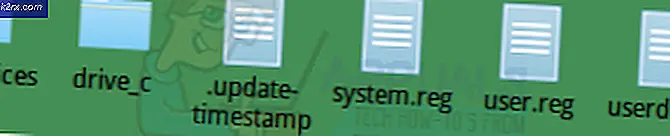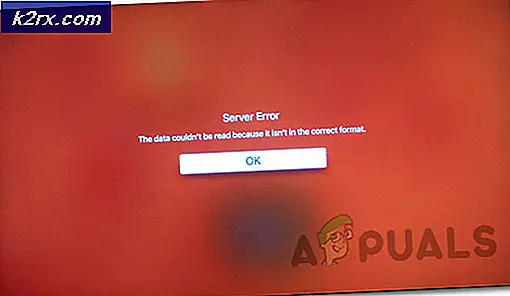Oplossing: kan afbeeldingen niet laden in Microsoft Teams Chat
Microsoft Teams kan geen afbeeldingen in de chat laden, voornamelijk vanwege niet-compatibele apparaten/OS. Deze fout kan ook worden veroorzaakt door een niet-ondersteunde browser of een verouderde versie van Teams. In deze fout voegt de gebruiker een afbeelding toe aan Teams-chat en wordt die afbeelding niet getoond aan de andere gebruiker; er wordt alleen een tijdelijke aanduiding weergegeven.
Microsoft-functionarissen hebben ook geen commentaar gegeven op het probleem. Dit is een veelvoorkomend scenario en kan eenvoudig worden opgelost met behulp van de onderstaande tijdelijke oplossingen. Zorg ervoor dat u uw inloggegevens bij de hand heeft, omdat u mogelijk opnieuw moet inloggen.
Wat zorgt ervoor dat afbeeldingen niet worden geladen in Microsoft Teams Chat?
- Niet–Ondersteunde browser: Teams ondersteunen bijna alle moderne browsers. Maar als er een compatibiliteitsprobleem is met een browser, kan het zijn dat er geen afbeeldingen meer in die browser worden weergegeven.
- Niet-compatibel apparaat/besturingssysteem: Microsoft Teams is een app voor meerdere platforms. Als het besturingssysteem/apparaat dat u gebruikt met de Teams compatibiliteitsproblemen heeft, kan de gebruiker met het huidige probleem worden geconfronteerd.
- Verouderde versie van Teams: Bijgewerkte versies van een app beschermen uw systeem tegen veel problemen. Als u een verouderde versie van Teams gebruikt, kunt u de besproken fout tegenkomen.
Afbeeldingen laden in Microsoft Teams Chat
Voordat u een oplossing probeert:
- Als je onlangs afbeeldingen hebt toegevoegd aan de chat, dan wacht gedurende ten minste 30-60 minuten, omdat Teams (vanwege een softwareprobleem) soms zoveel tijd nodig heeft om een voorbeeld van de afbeelding te tonen. Gedurende deze tijd wordt alleen een tijdelijke aanduiding weergegeven.
- Er is een scenario waarin foto's die in een chat zijn geplaatst binnen ongeveer . verdwijnen een week. In dat geval moet u, nadat u het probleem hebt opgelost met behulp van de onderstaande oplossingen, e-discovery uitvoeren (Een E-Discovery-onderzoek uitvoeren en E-Discovery-zaken beheren) om dergelijke afbeeldingen te achterhalen.
1. Gebruik een andere browser
Microsoft Teams kan met verschillende browsers worden gebruikt. Als de browser die u gebruikt een compatibiliteitsprobleem heeft met Microsoft Teams, kan het het niet laden van afbeeldingen forceren. In dat geval kan het probleem worden opgelost door een andere browser te gebruiken (Internet Explorer of Microsoft Edge wordt aanbevolen).
- Lancering de alternatieve browser en Open Microsoft Teams en log in met uw inloggegevens.
- Nu toevoegen een afbeelding naar een van de chatten en kijk of het nu goed werkt.
2. Wijzig apparaat/OS
Microsoft Teams is een applicatie voor meerdere platforms. De toepassingsversie van het besturingssysteem/apparaat dat u gebruikt om toegang te krijgen tot Teams kan de besproken fout veroorzaken vanwege een softwareprobleem. Van mobiele versies van Teams is bekend dat ze vergelijkbare problemen veroorzaken. In dat geval kan het probleem worden opgelost door een andere OS-versie van de app te gebruiken (gebruik van Teams Desktop-applicatie of webversie wordt aanbevolen).
- Lancering Desktop-/webversie van Teams.
- Voeg nu een afbeelding toe aan een van de chats en kijk of deze goed begint te werken. Als dit het geval is, overweeg dan om uw besturingssysteem correct bij te werken (ook de Teams-app die erin wordt uitgevoerd).
3. Update de app naar de nieuwste versie
Microsoft werkt Teams regelmatig bij om nieuwe functies toe te voegen, de prestaties te verbeteren en eventuele mazen in de software/hardware op te lossen. Als u een verouderde versie van Teams gebruikt, is het mogelijk dat er geen afbeeldingen worden geladen. In dat geval kan het probleem worden opgelost door Teams bij te werken naar de nieuwste versie. Ter illustratie zullen we de Windows-versie van Teams updaten. U kunt de instructies volgen volgens uw besturingssysteem.
- Lancering Teams.
- Klik op de profielfoto en dan verder Controleer op updates.
- Er verschijnt een bericht in de buurt van de titelbalk dat "we zullen eventuele updates controleren en installeren terwijl u doorwerkt”.
- Na enige tijd verschijnt er een ander bericht dat “een laatste stap naar de nieuwste versie, klik om nu te vernieuwen”
- Dan zullen teams herstarten en een kennisgeving verschijnt dat u nu de . gebruikt laatste versie van Teams.
- Nu toevoegen een afbeelding naar een van de chats en kijk of het probleem voorgoed is opgelost.
Bonus:
Hier zijn enkele aanvullende tips die we hebben verzameld op basis van gebruikerservaring:
- Probeer Teams in te loggen als eenlid, en niet als gast. Gastaccounts hebben meestal minder machtigingen en privileges. Ze kunnen ertoe leiden dat u beperkte toegang tot de toepassing krijgt.
- Controleer de beheerder van uw organisatie. Er zijn verschillende gevallen waarin organisaties het gebruik van afbeeldingen in de teamchat hebben uitgeschakeld. Het inschakelen van de optie vanuit de backend kan het probleem oplossen.
- U kunt ook proberen over te stappen op een andere internetverbinding. Van sommige ISP's is bekend dat ze bepaalde streams blokkeren, waardoor Teams ook beperkte toegang kan krijgen. Probeer een mobiele hotspot te gebruiken voor testdoeleinden.